Forstå 1440p-bilder og oppskaler bildene dine til 1440p-oppløsning
Noen mennesker kan se 1440p-bilder, men gjør seg ikke kjent med denne bildeoppløsningen. 1440p er en oppløsningsstandard for visning av bilder og blir stadig mer populær blant spill, videoer og så videre. Dessuten vil dette innlegget fortelle deg forskjellen mellom disse oppløsningene. Imidlertid er ikke alle bilder optimalisert for 1440p bildeoppløsning. Derfor vil dette innlegget også veilede deg gjennom oppskalering av bildene dine til 1440p.
Guideliste
Del 1: Hva er 1440p-bilder Del 2: Sammenligning med 1440p-bilder og annen oppløsning Del 3: Hvordan oppskalere bilder til 1440p Del 4: Vanlige spørsmål om 1440p-bilderDel 1: Hva er 1440p-bilder
Sammenlignet med andre bildeoppløsninger lavere enn 1440p, gir 1440p-bilder en høyere pikseltetthet og et mer detaljert og skarpere bilde. Dette gjør det til et populært valg for spillere, grafiske designere og videoredigerere som krever en visuell opplevelse av høy kvalitet.
Men visning av 1440p-bilder belaster datamaskinens maskinvare, spesielt hvis du prøver å kjøre krevende spill eller applikasjoner. Du trenger et avansert grafikkort og en rask prosessor for å kjøre 1440p-innhold jevnt, og selv da må du kanskje justere noen grafikkinnstillinger for å opprettholde en jevn bildefrekvens.
Når det gjelder skjermstørrelse, er en 27-tommers 1440p-skjerm et godt valg, som tilbyr en pikseltetthet på rundt 122 piksler per tomme (PPI). Større skjermer vil ha en lavere pikseltetthet og kan se mindre skarpe ut, mens mindre skjermer kan være for til å sette pris på den økte oppløsningen grundig oppløsning.
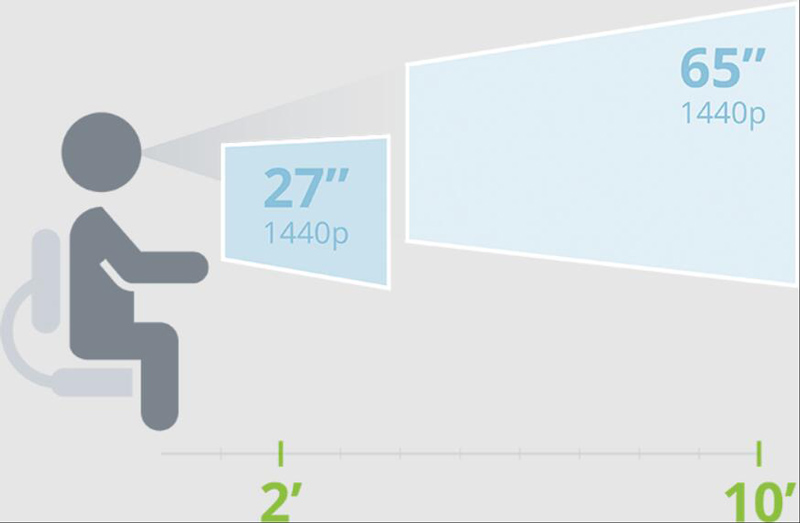
1440p bildeoppløsning gir fire ganger antall piksler, noe som gir mye skarpere og klarere bilder. Og denne høyere oppløsningen på 1440p-skjermer kan bidra til å redusere belastningen på øynene, noe som gjør den til et godt valg for lengre perioder med bruk. Men noen eldre applikasjoner må kanskje skaleres bedre på 1440p-skjermer, noe som fører til mindre eller uskarp tekst og grafikk.
Del 2: Sammenligning med 1440p-bilder og annen oppløsning
Mange kan trenge en avklaring om bildeoppløsningen. Det er mange oppløsninger som brukes på bilder som 720p, 1080p, 1440p og 4K. Noen mennesker kan høre om det, men noen kan trenge hjelp til å finne ut forskjellen mellom dem. Denne delen vil fortelle deg forskjellen mellom disse populære oppløsningene.
Når det gjelder antall piksler, tilbyr 1440p 4 ganger antall piksler sammenlignet med 720p og 2 ganger antall piksler sammenlignet med 1080p. 4K-oppløsning tilbyr 4 ganger antall piksler sammenlignet med 1440p.
Når det gjelder sideforholdet, har alle fire oppløsningene et sideforhold på 16:9, som er standard størrelsesforhold for de fleste skjermer.
Når vi snakker om visuell kvalitet, 4K tilbyr det skarpeste og klareste bildet, etterfulgt av 1440p, 1080p og 720p. Men detaljene som kan sees i oppløsning avhenger også av skjermstørrelsen og visningsavstanden.
| Vedtak | Antall piksler | Størrelsesforholdet |
| 720p | 1280 × 720 | 16:9 |
| 1080p | 1920 × 1080 | 16:9 |
| 1440p | 2560 × 1440 | 16:9 |
| 4K | 3840 × 2160 | 16:9 |
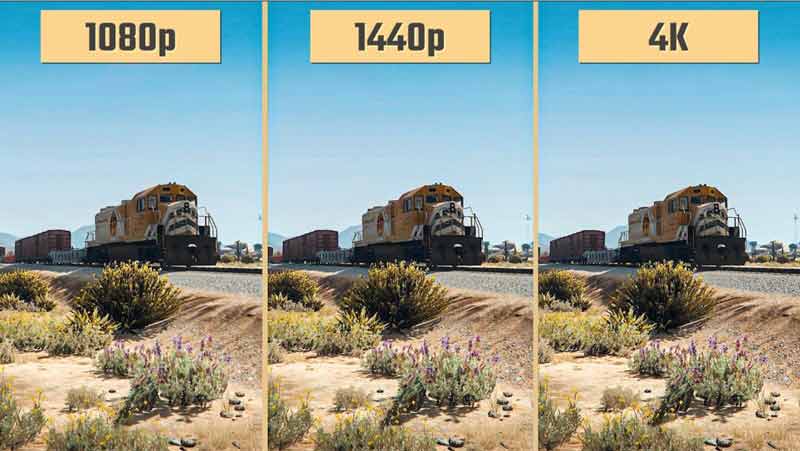
Og hvis du vil oppskalere bildene dine til 1440p uten uskarphet, trenger du et profesjonelt verktøy. Du kan lese neste del for å lære mer om det.
Del 3: Hvordan oppskalere bilder til 1440p
Det profesjonelle verktøyet er AnyRec AI Image Upscaler. Dette er et nettbasert verktøy uten å laste ned noen programvare for å lage 1440p-bilder. Du kan oppskalere alle bilder til 1440p med dette verktøyet. Og det er mange alternativer for å oppskalere bilder. Du kan til og med oppgradere oppløsningen til 4K for bildene dine ved hjelp av AnyRec.
Funksjoner:
- Oppskaler bilder til en høyere oppløsning uten å skade bilder.
- Støtt mange bildeformater for å oppskalere dem til 1440p.
- Ha AI for å forstørre og forbedre bilder ved oppskalering til 1440p.
- Beskytt personvernet ditt ved å slette bilder fra serverne.
Trinn 1.Når du åpner den elektroniske bildeforstørreren til AnyRec, kan du klikke på "Last opp bilde"-knappen for å laste opp bildene dine. Eller du kan dra bildene til rammen for å starte prosessen.
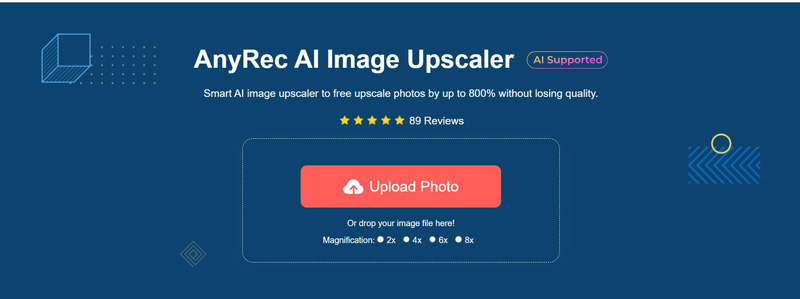
Steg 2.Du kan bruke fire forstørrelser for å oppskalere bildene dine. De er 2X, 4X, 6X og 8X. Og hvis du velger 6X- eller 8X-alternativet mens bildene dine ikke kan oppskaleres til så høye nivåer, kan det være en feil i gjenkjenningen.
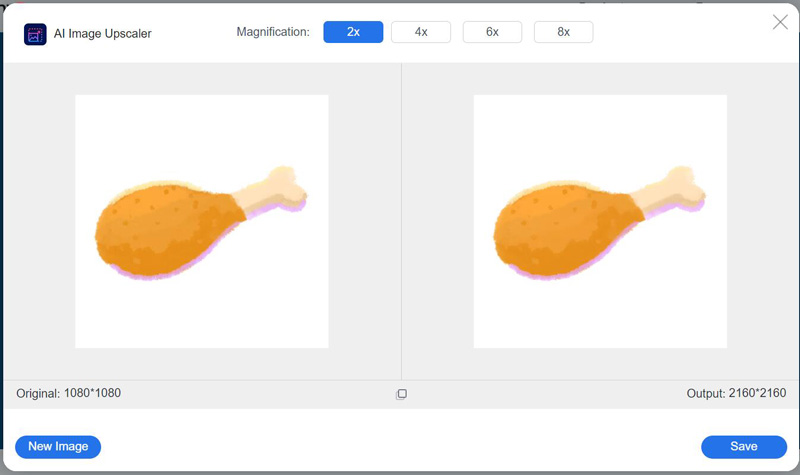
Trinn 3.Etter at du har valgt forstørrelsen, kan du se at det riktige bildet er det oppskalerte. Og hvis du flytter musen til bildet, kan du se sammenligningen. Deretter må du klikke på "Lagre"-knappen for å få 1440p-bildene dine.

Del 4: Vanlige spørsmål om 1440p-bilder
-
Kan jeg bruke et 1440p-bilde på en 1080p-skjerm?
Ja. Du kan bruke et 1440p-bilde på en 1080p-skjerm, men bildet vil bli nedskalert, og du vil ikke kunne se hele oppløsningen til bildet.
-
Hva er de beste maskinvarespesifikasjonene for åpne 1440p-bilder?
For å åpne 1440p-oppløsningsbilder godt, trenger du en skjerm som støtter det og en datamaskin eller annen enhet med et grafikkort som kan håndtere det økte pikselantallet. Et grafikkort i middels til høy kvalitet anbefales, med minst 8 GB RAM og en rask prosessor.
-
Er 1440p-oppløsning bra for bilderedigering?
Ja. 1440p bildeoppløsning er egnet for bilderedigering. Den høyere oppløsningen gir mer skjermeiendom og pikseltetthet, noe som gjør det enklere å se og redigere bilder i større detalj.
Konklusjon
Du må bli kjent med 1440p-bilder etter å ha lest dette innlegget. Hvis du har god nok maskinvare og bare ønsker å bruke litt plass på enheten din, er 1440p et godt valg. Dessuten, hvis du vil oppgradere bilder med lav oppløsning til høy oppløsning som 1440p eller 4K, må AnyRec AI Image Upscaler være det beste valget. Du kan øke bildeoppløsningen gratis på nettet ved hjelp av AnyRec.
